Filmoraで使えるFilmstockとは何ですか?
Filmstockについて教えてください。

このような声にお応えして参考となる記事をご用意しました。
こちらの記事ではWondershare(ワンダーシェアー)の動画編集ソフトFilmoraで使える
素材ダウウンロードサービス:Filmstock(フィルムストック)
について解説します。
記事の内容を見ていただくだけで、Filmstockのことが理解でき、素敵な素材をダウンロードできますよ。
私はパソコン歴25年以上+動画編集歴10年以上。
Filmora(フィモーラ)を含めてこれまでに30種類以上の動画編集ソフトや動画変換ソフトを使ってきました。
FilmoraのFilmstockにはおしゃれな素材がたくさんあるので動画を作るのが楽しくなります。
しかし使う人の状況によっては
- ダウンロード方法や使い方が分からない
- どのプランを購入して良いか分からない
- 使わなくなったので解約したいが、解約方法が分からない
などのトラブルが多少はあるので、ぜひ参考にしてくださいね。
Filmoraで編集した動画を使ってYouTubeでの収益化を図るなら、Filmstockはおすすめです。

Filmstock(フィルムストック)とは動画素材をダウンロードできるサイトのこと
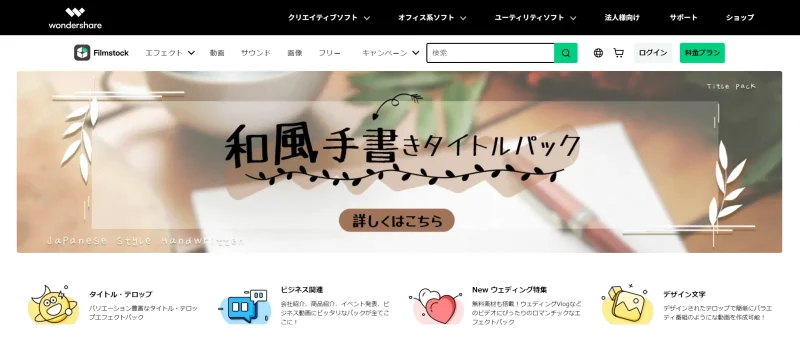
⇧出典:Filmstock
Wondershareが提供するFilmstockとは動画素材をダウンロードできるサイトのことです。
動画編集ソフト「Filmora」で使える素材を70万点ほどダウンロードできる専用サイトです。
Filmora以外にAdobeのアンメーションソフト「After Effect」でも使えるため、利用する人が多いです。
Filmstockには主に下記のようなエフェクト素材があります。
Filmstockは以前は「エフェクトストア」という名称でした。

⇧秋タイトルパック
⇧漫画風
⇧結婚式の素材もたくさんあります。
誰でもテンプレートを活用するだけで高度なアニメーション動画を作ることができます。

Filmstockのダウンロード方法
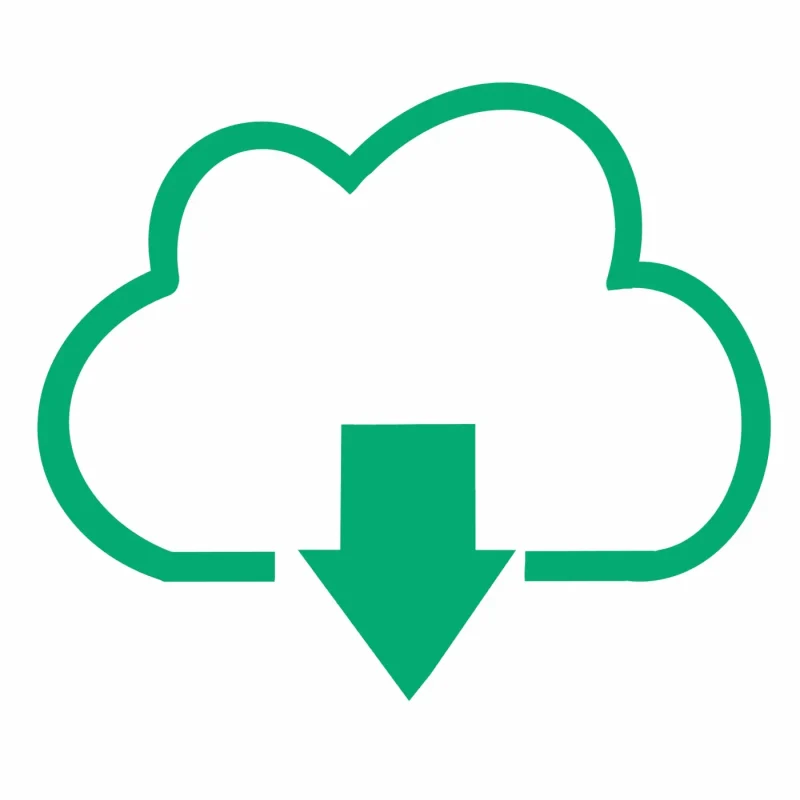
Filmstockのダウンロード方法について解説します。
Filmstockのサイトへ移動します。
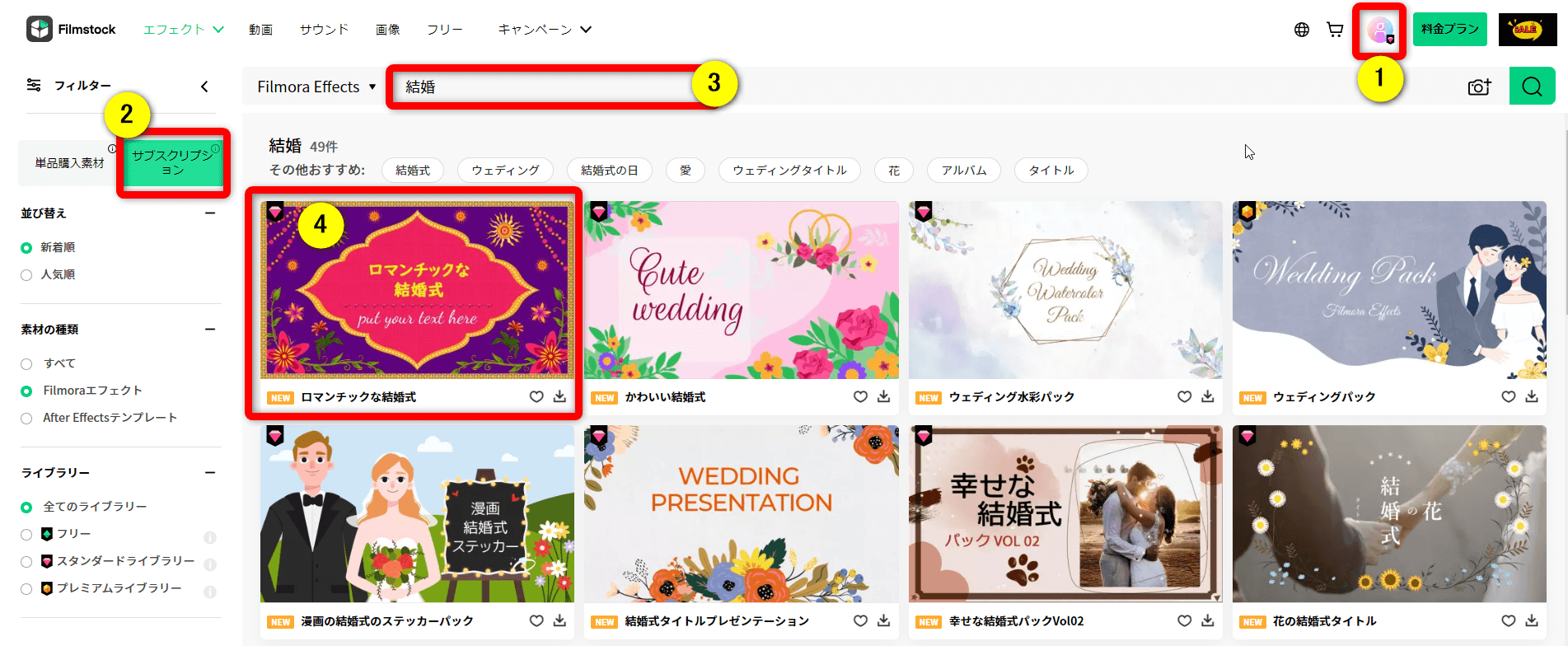
- ログインしていない場合は①を選択しWondershareのアカウントでログインします
- ②の「サブスクリプション」を選択し③に使いたい素材の名称を入力し検索します
- 素材の一覧が表示されるので④のようにダウンロードしたい素材を選択します
今回は結婚式用の素材④をダウンロードします。

画面が切り替わります。
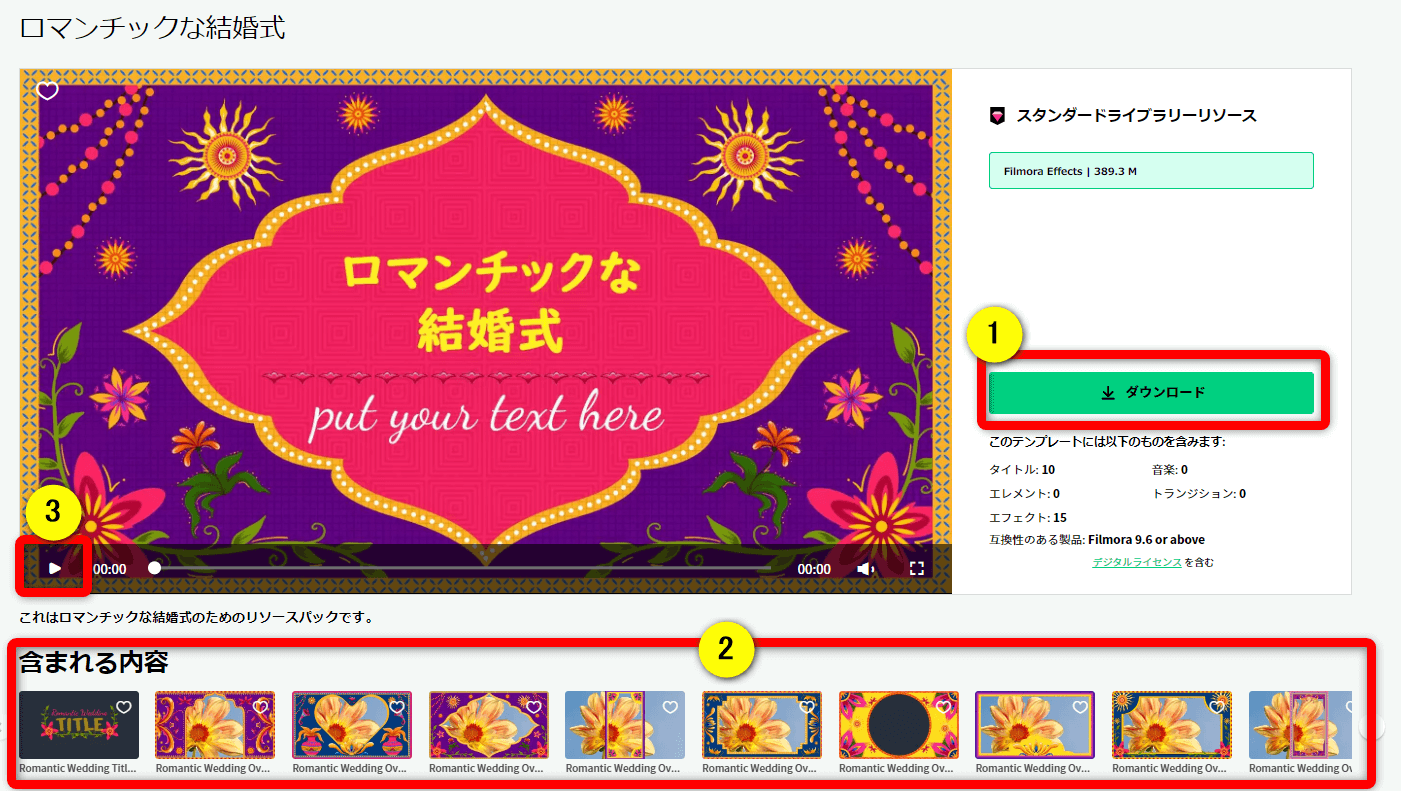
- ①を選択するとダウンロードできます
- ダウンロードできる素材が②に表示されます
- ③を再生すると素材のサンプル動画を見ることができる
素材をダウンロード中。
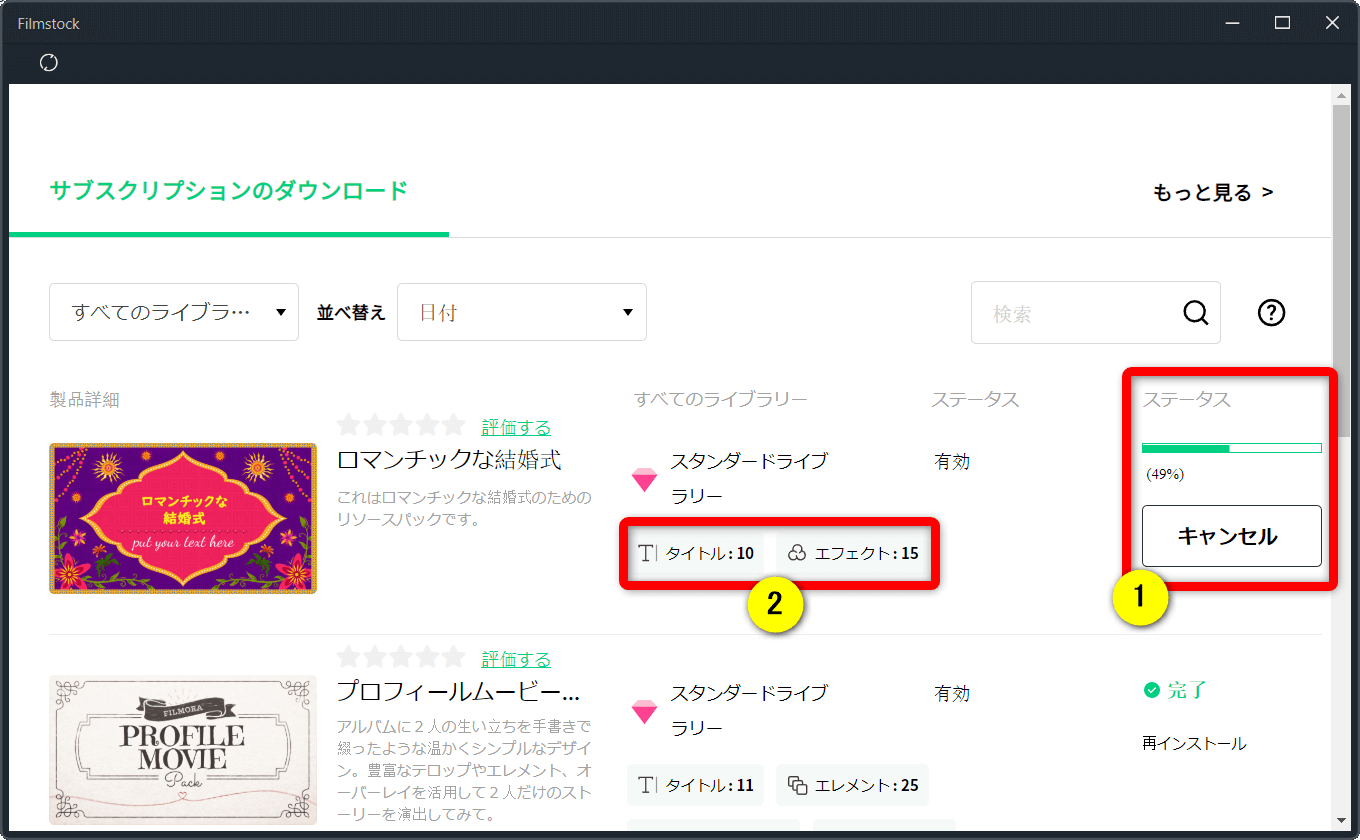
- ダウンロードまでの時間が①に表示される
- ②にはFilmoraのどこの場所にいくつ素材が入るかを確認できる
自動的にPCにインストールされます。
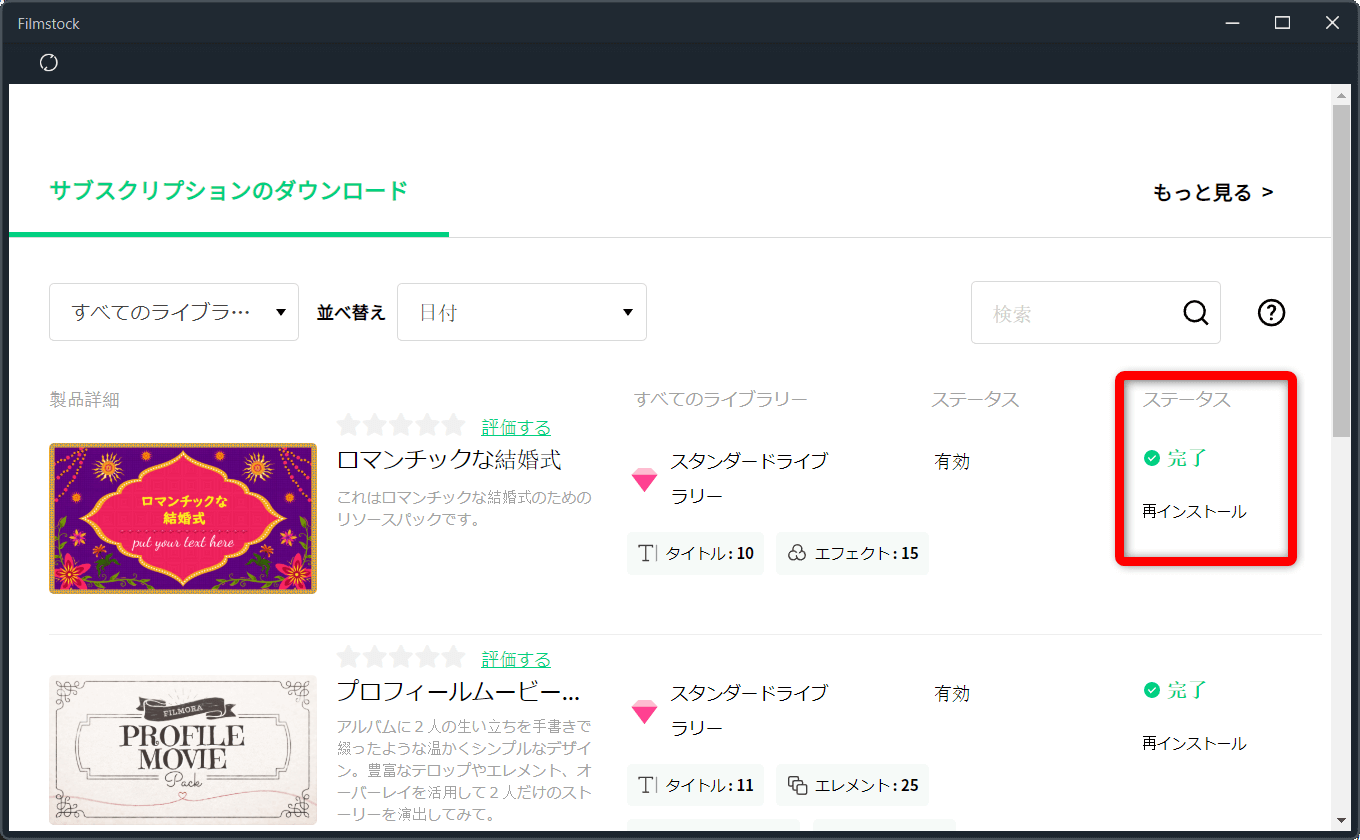
⇧インストールが完了しました。
Filmoraを起動します。
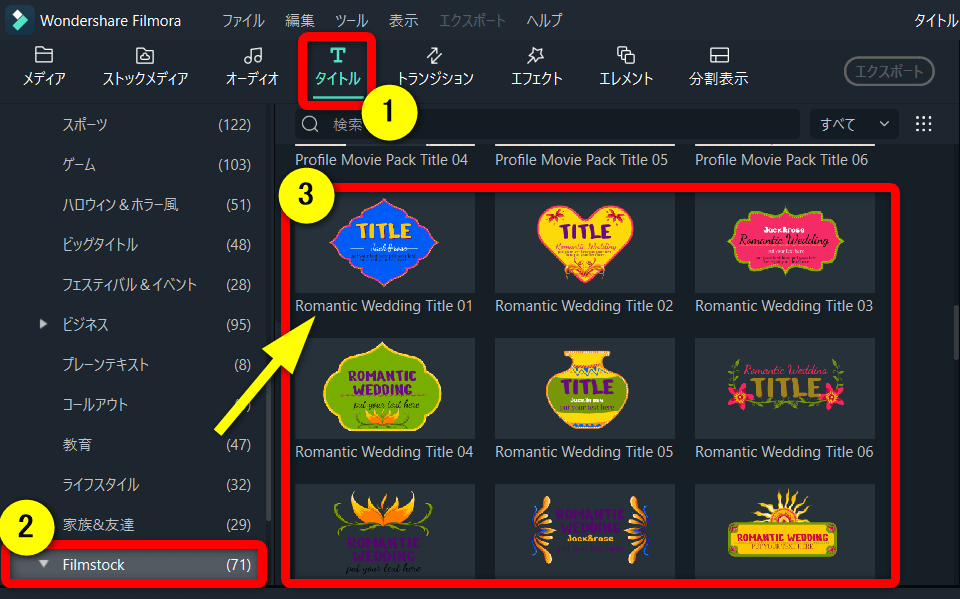
- ①のタイトルから②のFilmstockを選択すると③に表示されます
- 素材の下にタイトルが表示されるので何をダウンロードしたか分かります
ドラッグ&ドロップでタイムラインに追加しましょう。

エフェクトにも追加されています。
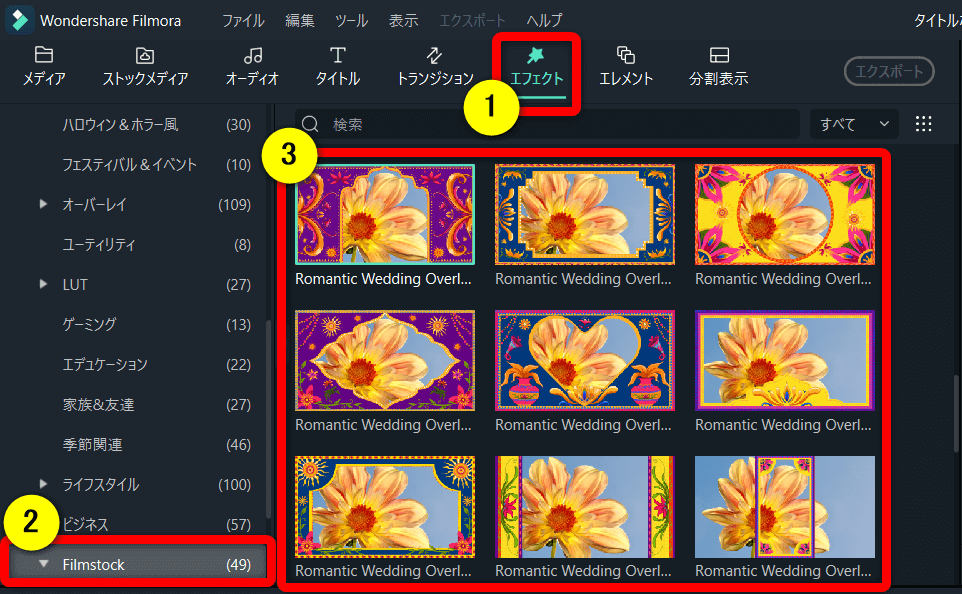
⇧同じように、エフェクトにも入っています。
Filmstockの使い方を3ステップで解説する

Filmstockでダウンロードできる素材は主にエフェクト(視覚効果)なので、自分で用意した他の動画や画像を組み合わせて使うことが多いです。
Filmstockでダウンロードした素材と自分で準備した画像や動画を組み合わせる方法は下記の順で行います。
- エフェクト素材をタイムラインに配置する
- 動画や画像の大きさを調整する
- エフェクト素材と画像を組み合わせる
今回は下記のエフェクト素材と手持ちの画像を組み合わせます。
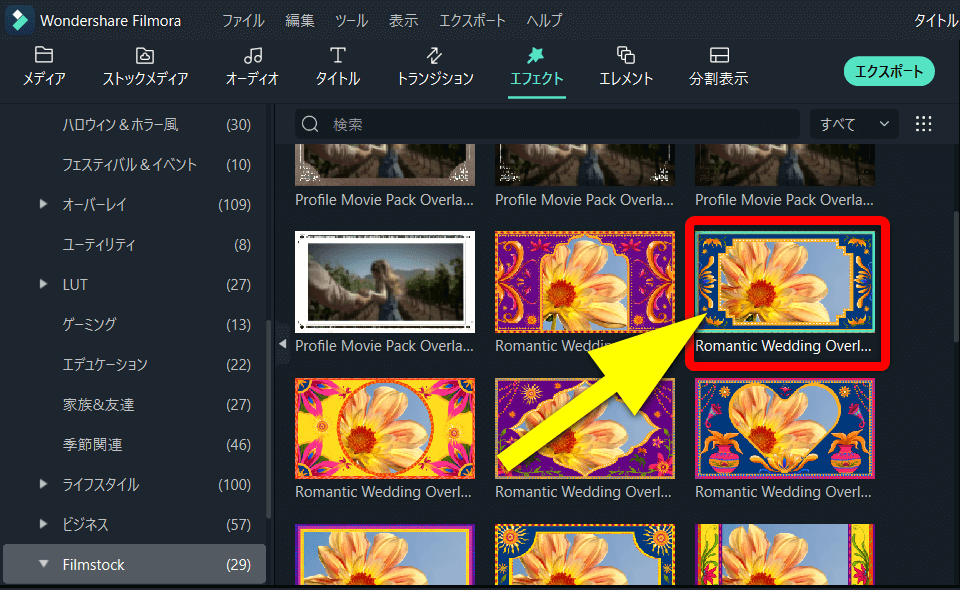
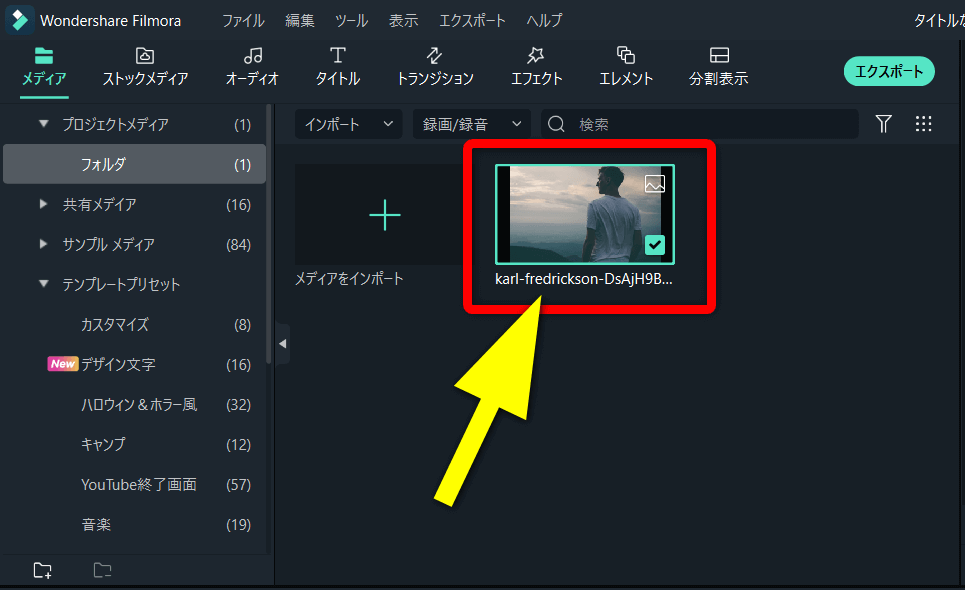
⇧手持ちの画像をエフェクト素材に合わせます。
順番に解説します。

①エフェクト素材をタイムラインに配置する
自分で用意した画像などの素材をタイムラインに追加します。
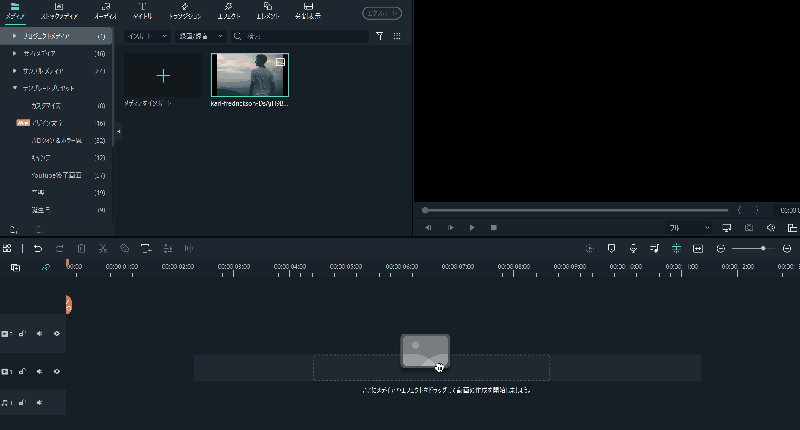
⇧画像をドラッグ&ドロップでタイムラインに配置します。
エフェクト素材を追加します。
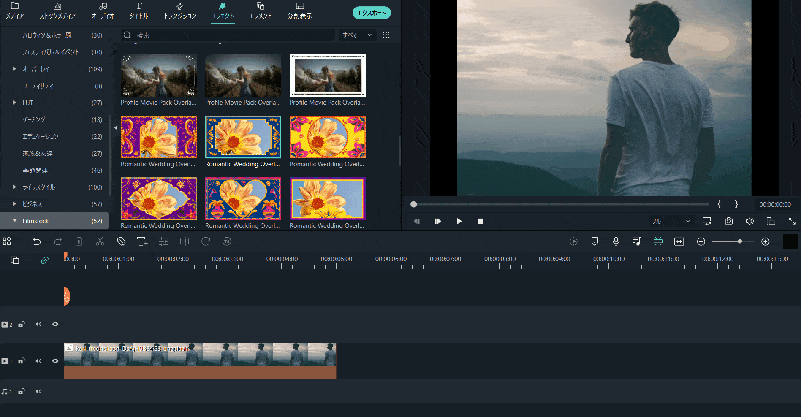
⇧エフェクト素材をドラッグ&ドロップでタイムラインに配置します。
必ずエフェクト素材が画像の上になるように追加しましょう。

下記のように逆に配置するとエフェクトが見えません。
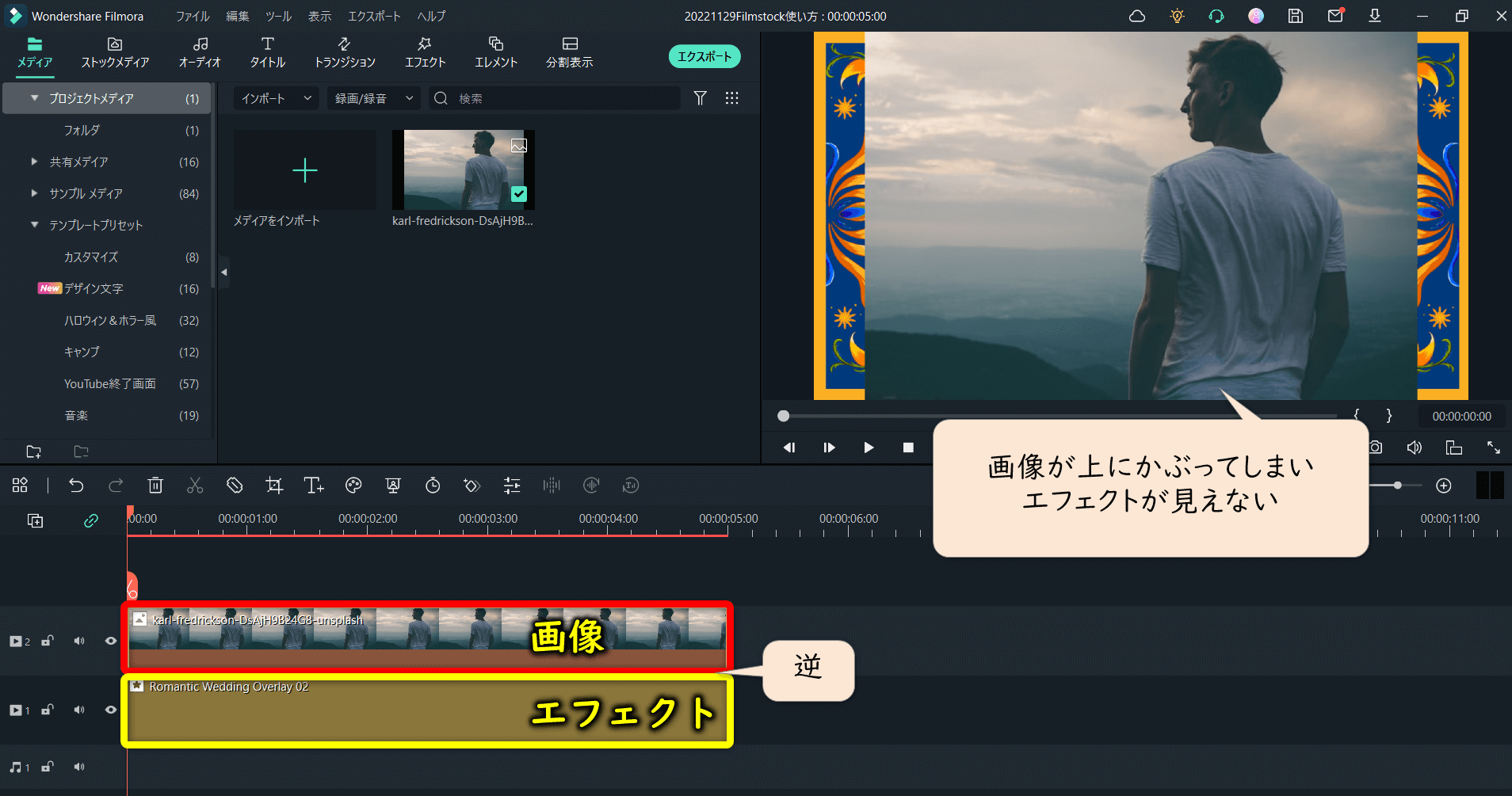
⇧画像がエフェクトの上になってしまう。
②動画や画像を切り取る
画像があまりにも大きくて調整できない場合は、画像を切り取って小さくします。

- 画像クリップを選択しツールバーの「クロップ」を選ぶ
- 縦横比を決め(今回はフリー)ドラッグ&ドロップで切り取る
③エフェクト素材と画像を組み合わせる
最後にエフェクト素材に合わせましょう。
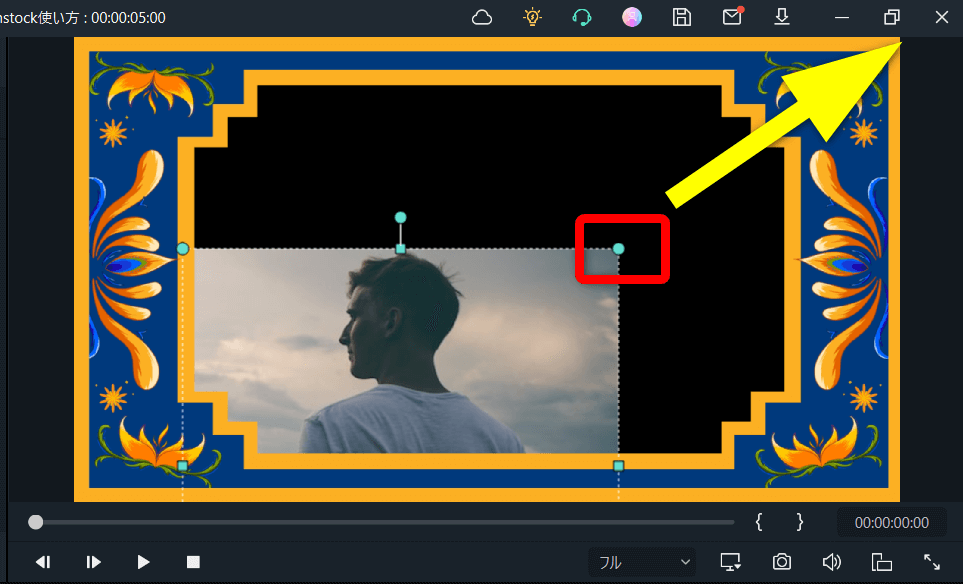
⇧編集画面右上のプレビュー画面上でドラッグ&ドロップして大きさを調整します。
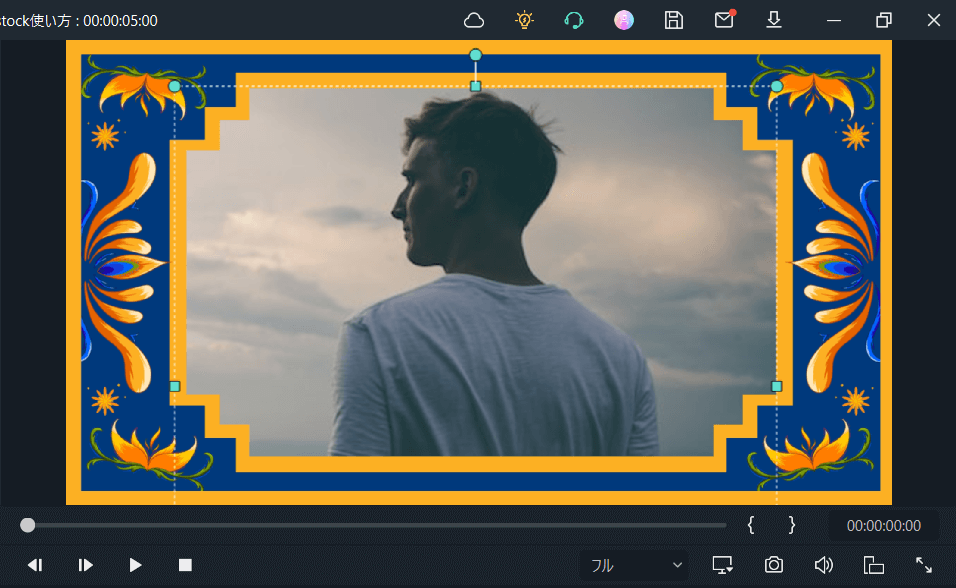
⇧完成です。
Filmstockの料金を比較【Filmora+Filmstockお買い得年間プランは終了】
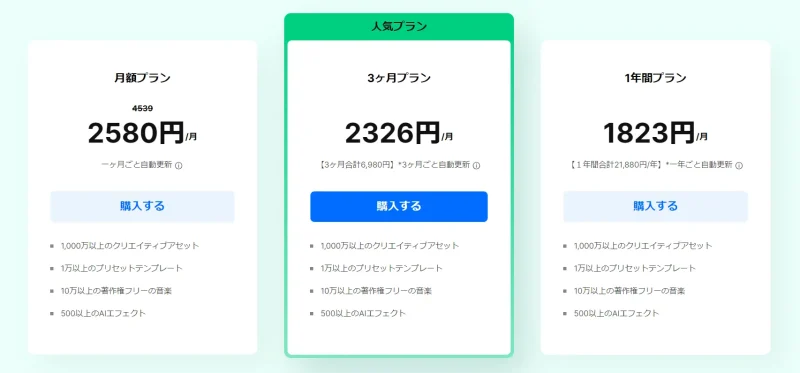
⇧出典:Filmstock
必ずエフェクト素材が画像の上になるように追加しましょう。

※2022年12月末まではFilmora+Filmstockのセットが販売されていましたが、2023年以降は無くなりました。
Filmoraを購入した後にFilmstockを単品購入しましょう。
Filmstockを単品購入する方法(プラン)は以下の3通りです。
- 月額プラン(月々2,580円)
- 3か月プラン(3か月間6,980円:1か月あたり2,326円の負担)
- 1年間プラン(年間21,880円:1か月あたり1,823円の負担)
表にもまとめました。
| プラン | 月額プラン | 3か月プラン | 1年間プラン |
|---|---|---|---|
| 料金 | 月々2,580円 | 3か月更新 6,980円 | 1年更新 |
| 1か月あたりの 負担 | 2,580円 | 2,326円 | 1,823円 |
- 趣味での動画編集や個人でYouTubeでの収益化目的なら「月額プラン」で試しに使ってみるのがおすすめ
- 迷ったら「3か月プラン」がおすすめ
- がっつり使いたい人は「1年間プラン」がコスパ良くおすすめ
Filmstock(エフェクト&プラグイン)を無料で使う方法
Filmstockを無料で使う方法を紹介します。
Filmoraを購入する画面でFilmora「クリエイティブアセットをプレゼント」にチェックを入れて購入することでFilmstockを無料使用できます。
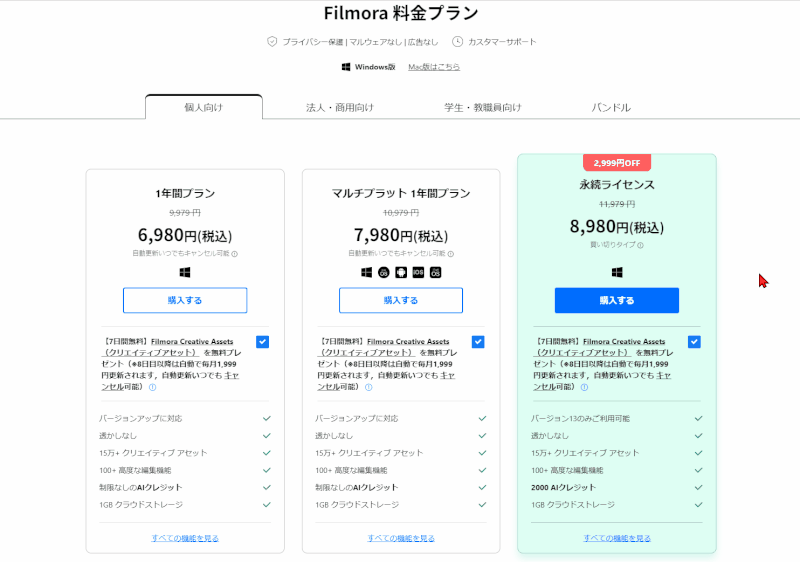
デフォルトは付いた状態です。
チェックが入った状態で購入することでFilmstockが無料で1週間使えます。

エフェクト&プラグインはFilmstockの機能(追加のエフェクトが自由ダウンロードして使える)に加えて
- 動画の背景を削除できる
- 特殊なエフェクトが使える
などの便利な追加機能です。
Filmora購入時に付けた場合、7日間は無料で使えますが、8日目になると自動的に課金されます。(月額1,999円)
解約は簡単にできる+便利な機能なので、迷ったら
- 付けた状態で購入
- 1週間無料試用
- 不要に感じたら解約
という手順が最もおすすめです。
Filmstockの機能を1週間使ってみて気に入ったらエフェクト&プラグインを解約してFilmstockを契約しましょう。
使う人によっては意外と便利な機能なので使ってみましょう。

⇩エフェクト&プラグインについては以下の記事で詳しく解説していますのでご覧下さい。
Filmoraのクリエイティブアセットは必要?解約や使い方も解説する!
Filmstockは商用利用できる?著作権は?
Filmstockの素材が商用利用できるかどうかについて確認しました。
Filmstockの音楽やエフェクト、エレメント素材の取り扱いは個人利用か法人利用かで違います。
| プラン | Filmora 標準搭載 素材 | Filmstock 素材 31種類 | Filmstock 素材 左記以外 |
|---|---|---|---|
| ※個人プラン 適用の動画 | 可 | 可 | 可 |
| ※法人プラン 適用の動画 | 不可 | 不可 | 可 |
※Filmstockの31種類は地震・爆発・火災などの特殊なエフェクトのことを指します。
※個人プラン適用の動画というのは、Filmoraの個人向け製品の中にある
- Filmora1年間プラン
- Filmora永続ライセンス
- FilmoraWedding1年間プラン
- FilmoraWedding永続ライセンス
のソフトを使って、個人としてYouTubeやブログでの広告収益化を行う場合です。
※法人プラン適用動画というのは法人・商用向け製品の中にある
- Filmora3か月プラン
- Filmora永続ライセンス
のソフトを使って
- 会社としてPR動画を制作
- YouTubeでの広告収益化
- 動画の販売を行う(個人・法人)
などの場合です。
動画を販売する場合は、個人でもFilmoraの法人ライセンスが必要です。

Filmstockを使う場合の商用利用は下記のようになります。
- 個人でYouTubeやブログを通じて広告収入を得たい⇨Filmstockの全ての素材が使用可能
- 個人としてFilmoraで編集した動画をブログを通じて販売したい⇨Filmstockの全ての素材が使用可能
- 個人としての利用だが作成した動画を法人HPや法人YouTubeなどにアップする⇨標準搭載素材は× Filmstock31種類以外は使える
- 会社から頼まれて動画編集する⇨標準搭載素材は× Filmstock31種類以外は使える
- 会社としてのPRやプロモーション⇨標準搭載素材は× Filmstock31種類以外は使える
詳細は公式サイトでご確認ください。
FilmoraやFilmstock素材を作っている会社との契約上の問題で上記のように決められています。

⇩Filmoraの商用利用については下記の記事で詳しく解説しています。
Filmoraは商用利用できる?音楽やFilmstockの著作権も徹底解説!
Filmstockの解約について

Filmstockはいつでも簡単に解約できます。
使わなくなったら解約しましょう。
解約方法などは以下を参考にしてください。
⇧各項目をタップすると、それぞれの詳細に飛びます。
以下で順番に詳しく解説します。

①Filmstockやエフェクト&プラグインの解約方法(自動更新OFF)
Filmstockを解約する場合は、自動更新をOFFにします。
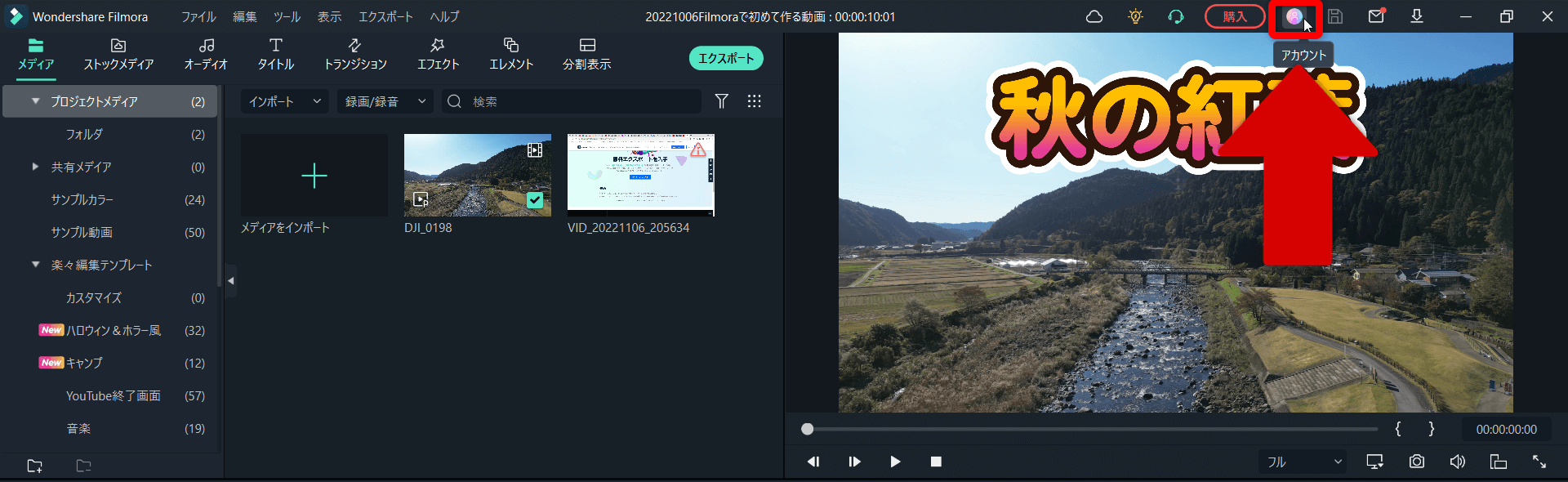
⇧編集画面右上「アカウント」を選択する。
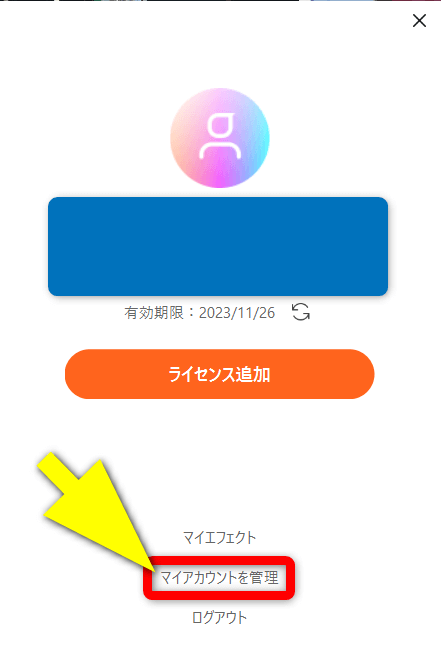
⇧「マイアカウントを管理」を選択する。
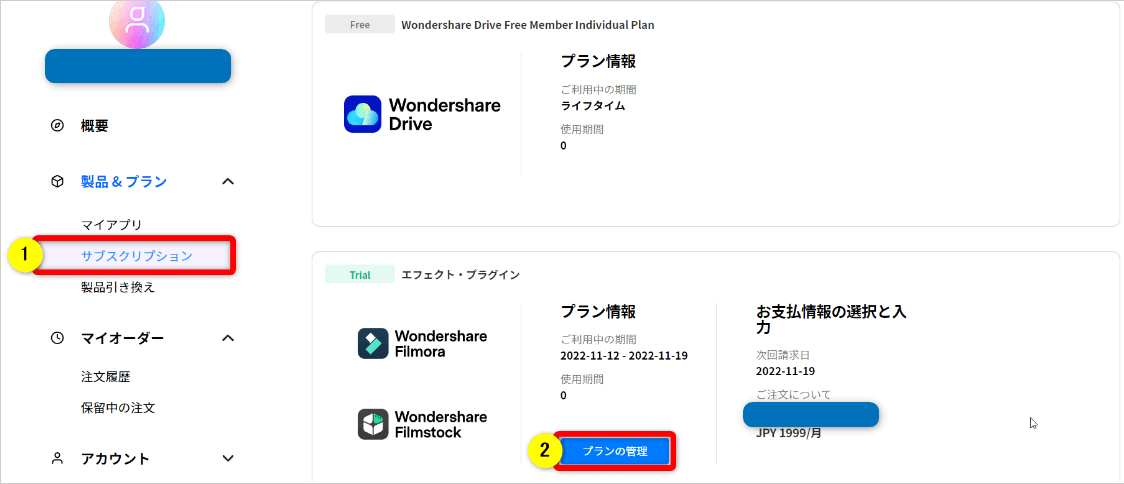
⇧アカウントセンターを開き、①の「サブスクリプション」から②の「プランの管理」を選びます。
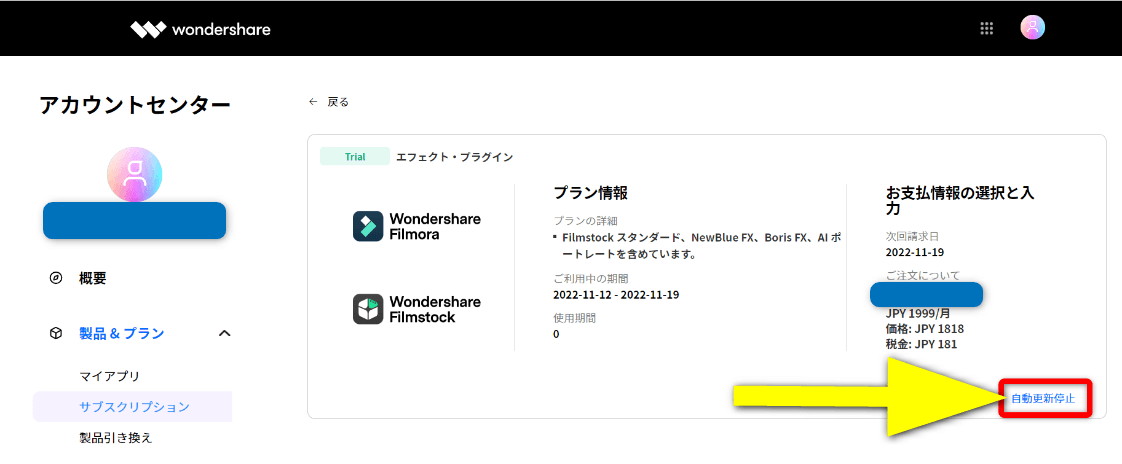
⇧右下の「自動更新停止」をOFFにするとFilmstockが更新されません。
更新時期が到来すると、自動的に解約扱いになります。

②Filmstock解約後はどうなる?
Filmstockを解約してもMP4など、すでに出力した動画には影響しません。
解約後に作る動画にはFilmstockの素材はもちろん使えませんが、
すでに作成したプロジェクトファイルの中にFilmoraの素材がある場合も使えなくなります。
動画編集途中のものは、解約前にMP4などに出力しておきましょう。

③Filmstockが解約できない場合
前項で説明したアカウントセンターが何らかのエラーなどの原因で使えず、自動更新停止ができない場合は、Wondershareのサポートへ問い合わせましょう。
基本的にはアカウントセンターで問題なくできると思います。

⇩FilmoraやFilmstockの解約や返金手続きについては、下記の記事で詳しく解説しています。
【解約!】Wondershare Filmoraの自動更新停止方法3ステップ
Filmstockの素材がダウンロードができない時の原因と対処法

Filmoraの素材ダウンロードサイトFilmstock(フィルムストック)を購入したのに
- エフェクトをダウンロードできない
- ダウンロードしたけれど使えない
- ダウンロードした素材がFilmoraに反映されない
- ダウンロードした素材が使えなくなった
- 一括ダウンロードできない
という状況が多いようです。
Filmoraで使えるエフェクト素材をフリーでダウンロードできるFilmstockでは、基本的にダウンロードを選択するだけですぐに使えます。
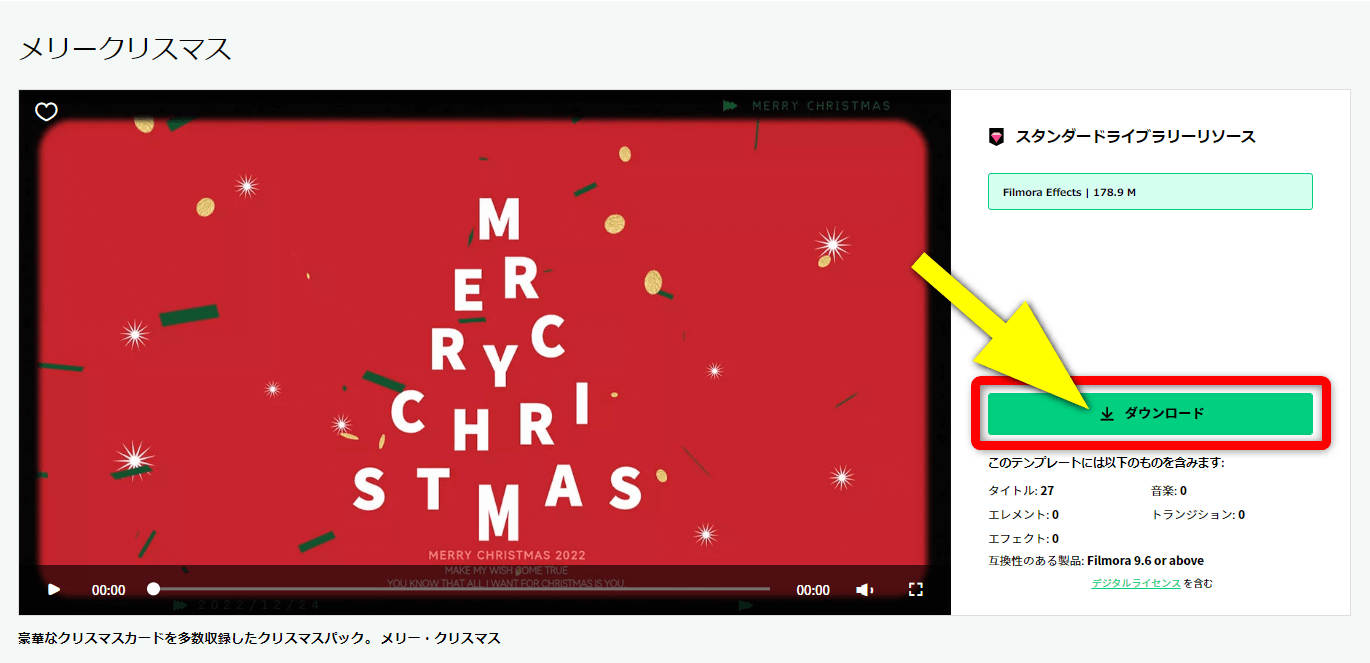
⇧ダウンロードが完了したらFilmoraに自動的に素材が入る。
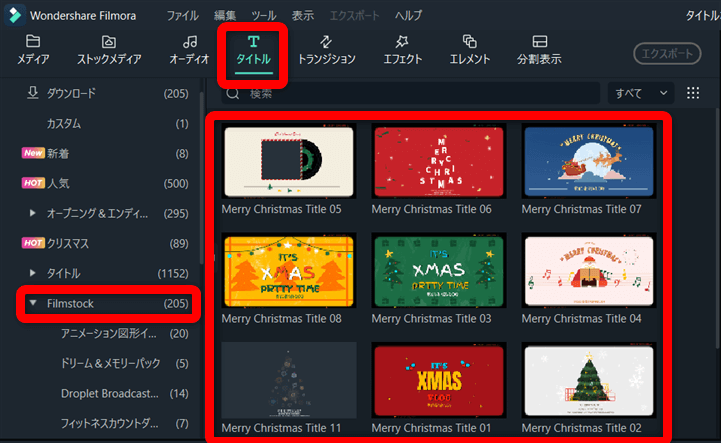
⇧ダウンロードした素材は全てFilmstockの項目に入る。
反映していない場合はFilmoraを再起動してみましょう。

Filmstockのエフェクトパックなどの素材がダウンロードできない時の主な原因と対処法は以下の5つです。
- Filmstockの契約がアカウントに反映されていない(アカウント更新、またはFilmstockに再ログインする)
- Filmoraのバージョンが古い(アップデートする)
- Filmstockのプランが異なるから(スタンダードプランとプレミアムプランを確認する)
- エフェクト素材が反映していない又は見つけられない(ダウンロード先を確認、FilmoraまたはPCを再起動)
- AdobeAfterEffect用の単品素材は有料(単品素材は別途購入して使う)
簡単にできることから確認し、試してみましょう。

⇩FilmoraのFilmstockでエフェクトパックなどがダウンロードできない場合の原因と対処法は下記の記事で詳しく解説しています。
FilmoraでFilmstockのエフェクトパックがダウンロードできない原因5つと対処法
Filmstockについてよくある質問と解決法3選

Filmstockについてよくある質問と解決法は以下の3つです。
⇧各項目をタップすると、それぞれの詳細に飛びます。
皆様から特に質問が多い事項を取り上げました。順番に解説します。

①Filmstockは動画編集者におすすめ?
Filmora単体でも使える素材はある程度ありますが、Filmstockほどの高度な素材はありません。
人と違うおしゃれな素材を使いたいならFilmstockがおすすめです。
素材については人それぞれ好みが違うので、無料試用してみるのが一番です。
②Filmstockでプロフィールムービーの作り方は?
Filmstockにはプロフィールムービーパックという素材があります。
素材や写真を組み合わせるだけの簡単作業で完成するので、初心者の人でも素敵なプロフィールムービーが作れます。
結婚式用の素材を使ってプロフィールムービーを作ってみたので参考にしてください。
⇧Filmstockのプロフィールムービーパックを使って編集した動画。
上記のプロフィールムービーのタイムライン
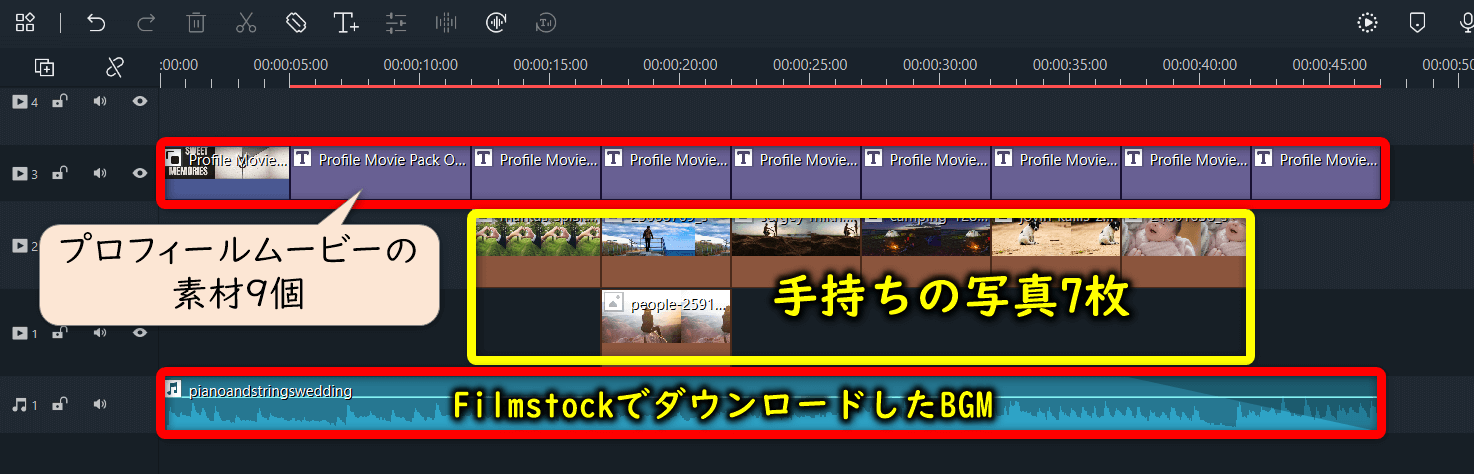
- 素材をダウンロードして順番に並べる
- 手持ちの写真を素材に合わせる
- ダウンロードしたBGMを挿入する
30分~1時間くらいで作れます。
他にもオープニングムービーなどが作れます。

⇩Filmoraでプロフィールムービーを作る方法は以下の記事で詳しく解説していますのでご覧下さい。
【結婚式用】Filmoraでプロフィールムービーを作成する方法3ステップ
③Filmstockは結婚式にも使える?
Filmstockで使える素材には結婚式やウェディング用の素材がたくさんあります。
なので結婚式ムービーを作る際はFilmstockも併せて購入するのがおすすめです。
ちなみにFilmoraには「Filmora Wedding」(フィモーラウェディング)という結婚式の動画を作る専用の別ソフトがあります。
結婚式用の素材がパックになっているのでおすすめですが、Filmoraのバージョンが3世代前の10と古いです。
Filmoraに最近追加された機能は使えませんが、安い費用で結婚式動画を制作できるメリットもあります。
- Filmoraを購入した後にFilmstockを追加で購入する
- Filmora Weddingを購入する
場合を以下の表で比較しました。
| 項目 | Filmora 永続ライセンス + Filmstock | FilmoraWedding 永続ライセンス |
|---|---|---|
| 料金 | 8,980円 + 6,980円(3か月更新) | 11,220円 |
| Filmoraの バージョン | Filmora13 | Filmora10 |
| 結婚式専用 エフェクトパック 5種類 | 有り | 有り |
| 結婚式専用 エフェクトパック 上記以外 | 有り | 無し |
| 結婚式以外の エフェクトパック 70万点 | 有り | 無し |
Filmora Wedding
比較表
結婚式まとめ
- 結婚式用の動画を作るならFilmstockのほうが素材がたくさんあるのでおすすめ
- 結婚式用の動画しか作らない人はFilmoraWeddingでも十分
- 少しでも費用を抑えたい人はFilmoraWeddingがおすすめ
- FilmoraWeddingはバージョンが3世代前なので新しい機能が使えない
- FilmoraとFilmoraWeddingは同時にインストールできないから注意
⇩FilmoraとFilmora Weddingの違いは以下の記事で詳しく解説していますのでご覧下さい。
【違い!】Filmora Weddingを徹底解説【口コミや使い方も解説】
Filmstockを購入して素敵な動画を作ろう

Filmstockついて解説しました。再度確認です。
- FilmstockはFilmoraを購入した後に追加で購入するのが一番お得
- Filmstockは商用利用できる
- Filmstockはいつでも解約可能
早速Filmstockを購入して、素敵な動画を作りましょう。
⇩Filmoraは評価が高い動画編集ソフトです。
⇩PowerDirectorを使った動画編集スクールを展開しています。

\よかったらシェアしてね/



